Nätverksadapterkod 31-fel i Enhetshanteraren kan uppstå i en Windows-baserad dator (Windows 10, 8, 7 eller Vista) om lämplig drivrutin för nätverkskontrollern (Ethernet/LAN) inte är korrekt installerad eller är det korrupt. Den fullständiga beskrivningen av "kod 31"-felet i informationsrutan "Enhetsstatus" är:
"Den här enheten fungerar inte korrekt eftersom Windows inte kan ladda de drivrutiner som krävs för den här enheten. (Kod 31)".
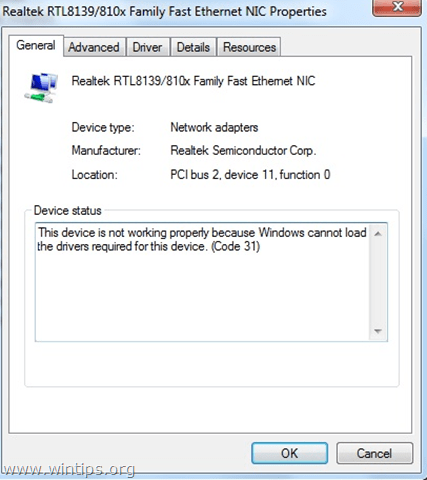
När kod 31-felet inträffar i en (eller flera) enhet(er), visas motsvarande enhet med ett gult utropstecken bredvid sig i Enhetshanteraren.
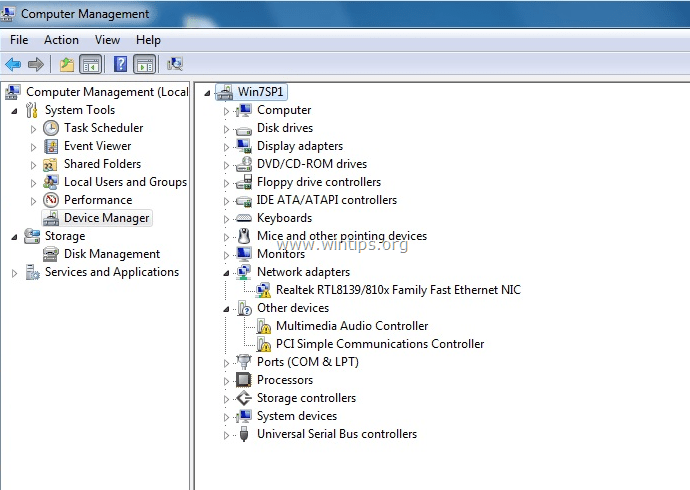
I flera fall kan Ethernet "Code 31"-felet uppstå trots att rätt drivrutin för Ethernet-styrenheten redan är installerad. I dessa fall måste du utföra några ytterligare steg för att lösa felkoden 31 i din nätverksadapter.
Den här handledningen innehåller detaljerade steg och instruktioner om hur du löser Ethernet Controller Code 31-fel i Enhetshanteraren.
Så här åtgärdar du felet Network Controller Code 31 i Enhetshanteraren.
Lösning 1. Installera den senaste drivrutinen för Network Controller för att fixa felet Network Adapter Code 31.
Steg 1. Ladda ner de senaste drivrutinerna för nätverksadaptern.
1. Från en annan dator, navigera till din dators tillverkares supportwebbplats (om du äger en märkesdator eller bärbar dator) eller till moderkortets supportwebbplats (för inbyggda nätverkskort) och ladda ner den senaste drivrutinsversionen för nätverket Kontroller. Efter nedladdningen kopierar du drivrutinen till en USB-enhet och överför sedan den nedladdade drivrutinen till den problematiska datorn.
Steg 2. Installera drivrutiner för Ethernet-adapter.
1. Följ tillverkarens instruktioner för att installera den nedladdade Ethernet-adapterdrivrutinen på din dator.
2. Kontrollera om din Ethernet-kontroller fungerar som den ska. Om kod 31-felet fortfarande visas i Enhetshanteraren, fortsätt till lösning 2.
Lösning 2. Ta bort ogiltiga registernycklar och installera om LAN Adapter-drivrutiner för att lösa Code 31-felet i Network Adapter.
Steg 1. Öppna Registerredigeraren och säkerhetskopieringsregistret.
Öppna Registereditorn. Att göra det:
1. Tryck samtidigt på "Vinna”  + “R”-knapparna för att ladda Springa dialog ruta.
+ “R”-knapparna för att ladda Springa dialog ruta.
2. Typ regedit och tryck Stiga på för att öppna Registereditorn.

VIKTIG:Innan du fortsätter, ta först en säkerhetskopia av ditt register. Att göra det:
- Från huvudmenyn, gå till Fil & Välj Exportera.

Ange en destinationsplats (t.ex. din Skrivbord), ge ett filnamn till den exporterade registerfilen (t.ex. "RegistryOrörd”), välj vid Exportsortiment: Alla och tryck Spara.

Steg 2. Ta bort ogiltiga registernycklar.
1. När du har säkerhetskopierat ditt register, navigera (från den vänstra rutan) till denna nyckel:
- HKEY_LOCAL_MACHINE\SYSTEM\CurrentControlSet\Control\Network
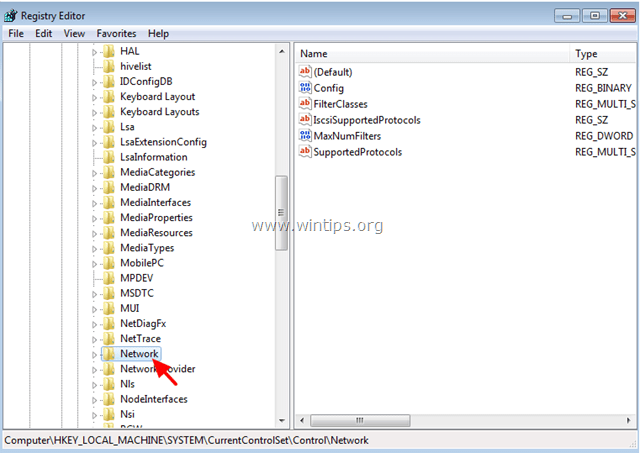
2. Titta nu på den högra rutan för att hitta och radera följande (REG_BINARY) värde:
- config
(HKEY_LOCAL_MACHINE\SYSTEM\CurrentControlSet\Control\Network\Config)
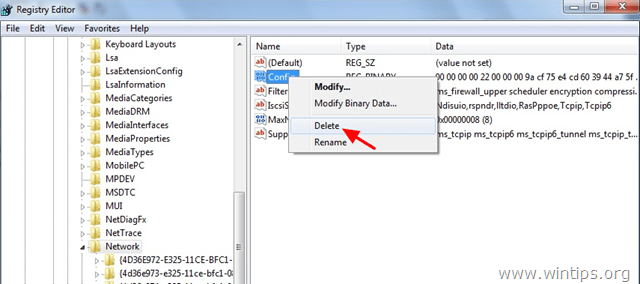
3. Stäng Registereditorn.
Steg 2. Avinstallera nätverksadaptern från Enhetshanteraren.
1. Öppna Enhetshanteraren. Att göra det:
- Tryck "Windows”
 + “R”-knapparna för att ladda Springa dialog ruta.
+ “R”-knapparna för att ladda Springa dialog ruta. - Skriv "devmgmt.msc” och tryck Stiga på.
![image_thumb[3] image_thumb[3]](/f/c1d7384facd5f9d60fff496e95225422.png)
2. Expandera nätverkskort.
3. Högerklicka på den gulmarkerade Ethernet-adaptern och välj Avinstallera. *
* Notera: Om du tillfrågas, ta inte bort drivrutinsfilerna från systemet. Det är inte nödvändigt.
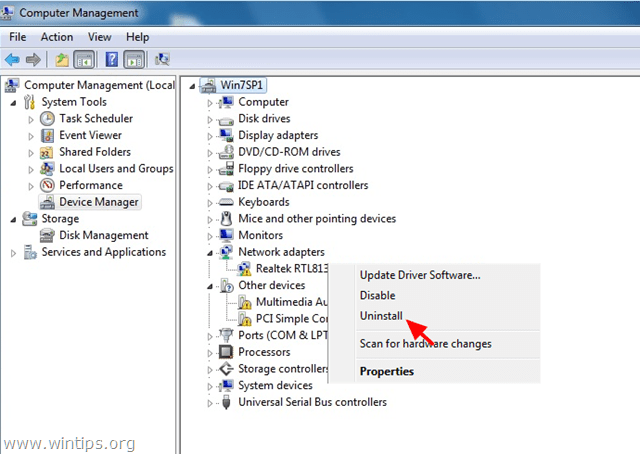
4. Starta om datorn och låt Windows installera Ethernet-drivrutinerna automatiskt. *
* Notera: Om Windows inte kan hitta rätt drivrutin för Ethernet Controller eller om du har tagit bort drivrutinen under avinstallationen sedan måste du ladda ner och installera den senaste drivrutinsversionen för din nätverksadapter från tillverkarens supportwebbplats.
Det är allt!
mitt problem var inte med ethernet, utan en Netgear-adapter. Jag köpte en nyare på rekommendation av en netgear-person, men när jag avinstallerade den gamla och försökte installera den nya – installerades den inte så det startade hela mardrömmen. avinstallerade och installerade om utan lycka. kunde inte få återställning för att komma tillbaka till en tid då den äldre fungerade. fortfarande fast. måste använda min bärbara win10 bara för att försöka få svar. inte säker på om jag ska försöka installera om den äldre efter att ha följt den här tråden eller installera om den nyare??? (Win7Pro 64 bitar) netgear WNA1100 (äldre) Netgear 600 A6100 är den nyare.
Jag försökte med steg 2 av fixa ditt Ethernet-problem och tog bort konfigurationsposten i registret, avinstallerade Ethernet-drivrutinen och startade om windows för att reparera problemet och när den startade upp säkerhetskopieringen var drivrutinen korrekt installerad och problemet löstes och som en bonus var det röda X borta.
Jag hade samma problem, och det var resultatet av att ta bort Checkpoint VPN-klienten, ominstallation fixade hela problemet
Dessa steg fungerar inte på min bärbara Windows 7-dator. Adaptrarna kan inte heller avinstalleras. Installerade senaste drivrutiner för adaptern löste inte problemet också. Systemet har inte heller någon tidigare återställningspunkt sparad och kan därför inte ens rulla tillbaka.
Mina problem började efter plötsligt strömavbrott och datorn startade en gång med blå skärm. Efter framgångsrik normal uppstart har jag fastnat utan nätverksproblem. Både trådbundet LAN och wifi kan inte användas.
Prova båda lösningarna, det fungerar fortfarande inte, både nfForce-nätverkskontrollern och Broadcom trådlösa 802.11b/g WLang visas med gult! under okänt i Enhetshanteraren.
Windwows har fastställt att drivrutinen för din enhet är uppdaterad och den bästa drivrutinen är redan installerad.
Wow, bra jobbat snälla herre! Jag kan inte riktigt tacka dig nog! Du räddade mig!!! Mycket bra tips noggranna och lätta att applicera!
Fantastisk man!!
Jag kämpade med det här numret av Code31, det löstes i en handvändning efter att ha läst din artikel
Registerlösning räddade mig från att installera om Windows OS, gå igenom säkerhetskopiering och återställning av data och förlora cachedata...
Tack så mycket! x mil
Ja, det är problemet som programmet fungerade med 7 men när jag uppgraderar till 10 skulle det inte fungera. Jag tror att 7 var för gammal för att uppgradera.
ja, jag försöker men när jag kommer till expanderande nätverk, ingen conf i höger ruta. Jag sökte i de expanderbara 5 mapparna. förlorad port usb-drivrutiner som uppgraderar till 10 från 7
Du är ett geni efter att ha grävt på internet i flera dagar, jag hittade äntligen min räddare..
Tack en miljon gånger. Det är välskrivet och stegen är lätta att följa
När jag följer lösning 2 kan jag inte hitta konfigurationsvärdet i nätverksmappen. Det finns bara standard- och filterklasser. Jag följde lösning 1 men jag kan inte rätta till mitt fel.
(HP – PC / Windows 10)
Välskriven tutorial. Jag fick nyligen det här problemet men jag har fortfarande inte hittat en lättanvänd handledning om hur jag kan fixa detta. Detta pekade mig i rätt riktning; men det är fortfarande inte fixat för mig..
Jag har en trådlös ASUS usb-n53-adapter. När jag avinstallerar drivrutinerna är allt jag behöver göra att koppla bort usb: n från min dator och koppla in den igen och drivrutinen är tillbaka. Jag är inte ens säker på att den installerar om drivrutinen för så fort jag ansluter den är den tillbaka i enhetshanteraren omedelbart, och det finns ingen ruta som dyker upp när du installerar drivrutinen, så idk..
Tror du att det kan hjälpa att manuellt radera drivrutinen och installera om dem från en usb-skiva? i så fall, hur gör jag detta.